採マネnext≫に蓄積されたデータは、CSVデータのダウンロード(エクスポート)ができます。
目次
CSVダウンロードの手順
- step1対象者を検索
- step2検索結果→CSV操作
- step3CSVエクスポートをクリック
- step4タグ・友だち情報などを選びダウンロード
- ダウンロード完了このように非常に簡単にダウンロードができます。
インポート
ダウンロードしたデータを書き換えてインポートするだけです。
CSVデータの活用事例
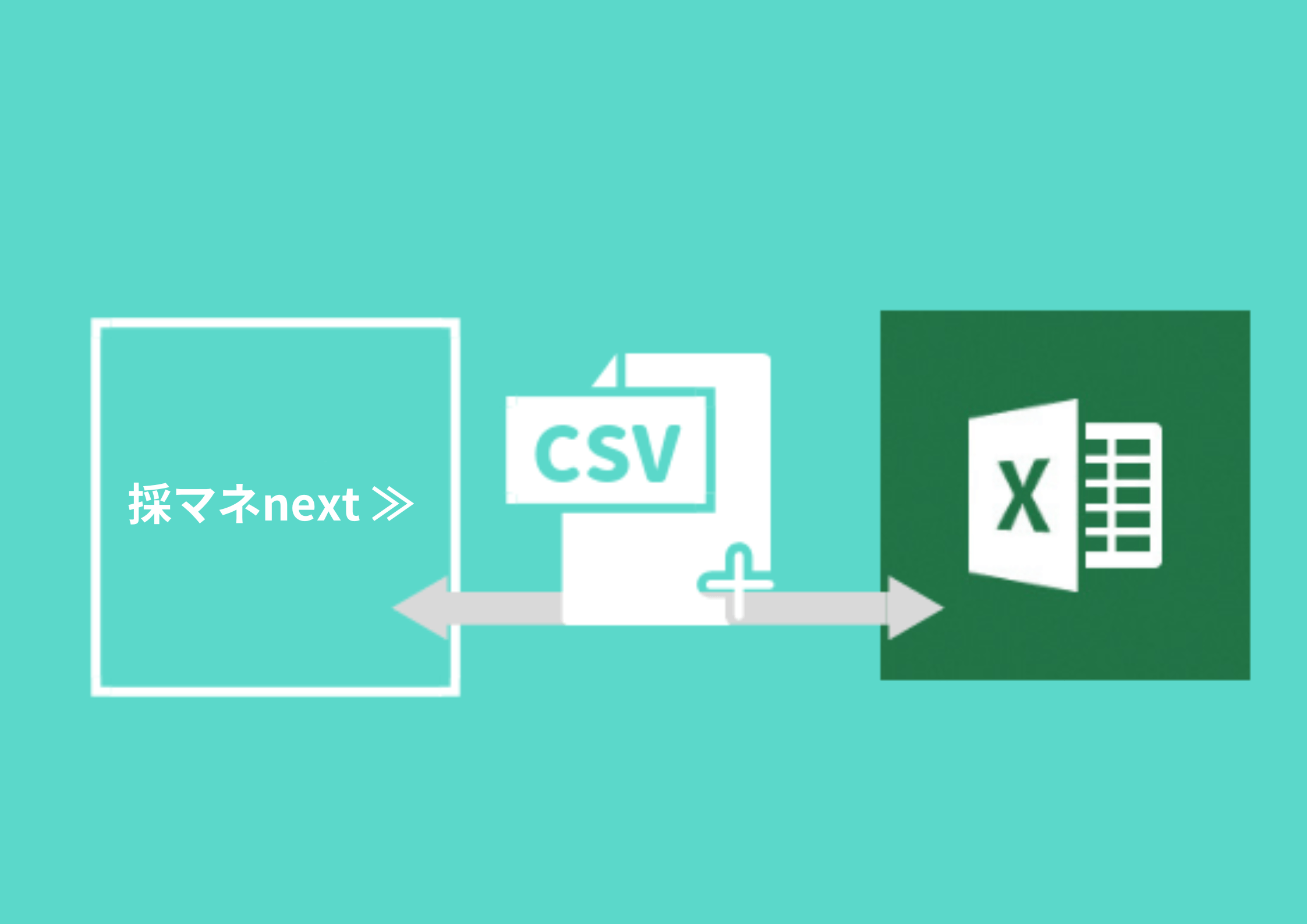
採マネnext≫のデータはExcel変換可能
他採用管理ツールとデータの共有
ご利用の採用管理ツールとの連携が可能です。
- 採マネnext≫で収集したデータを他ツールに移動(エクスポート)
- ナビで獲得した個人情報を採マネnext≫に移動(インポート)
説明会前の予約者リストの作成
検索で予約者だけを絞り込み、そのままCSVダウンロードすることで予約者リストになります。
- 名前
- 大学名
- 電話番号
- 自己PR
など、必要な項目だけを選択してダウンロードできます。
友だち情報やタグ情報の一括更新
採マネnext≫にも一括差し込み機能はありますが、エクセルに慣れている人であればCSVでダウンロードしてから情報を編集し、インポートし直す方法も可能です。
総括資料作成に
採用活動を終えた後に、その1年の採用の振り返りとして総括資料を作成する企業も多いと思います。
設定しているタグや友だち情報を丸ごとCSVダウンロードすることで、Excelで情報を扱うことができます。
- どの時期の説明会参加者が一番内定承諾に繋がっているか
- どの地域の学生が採用できているか/できていないか
- 質の高い学生はどの流入経路が優れているか
といった数字を簡単に取得できます。
LINEトークの全てのアクションに情報を付与することができるので、やり方次第では事細かなデータ収集も可能です。
例えば、社員紹介・会社概要・事業内容などのコンテンツを①見ているか、②タップした回数、③外部ページの滞在時間などのデータも収集できます。
「コンテンツをしっかり見ている人」が「内定」に繋がりやすい、と認められれば、コンテンツをいかに見てもらうべきか、が重要になります。
逆に、「コンテンツをしっかり見ている人」は「内定辞退」しやすい、と判断されれば、コンテンツの内容を再編すべき、との結論を導き出すことができます。

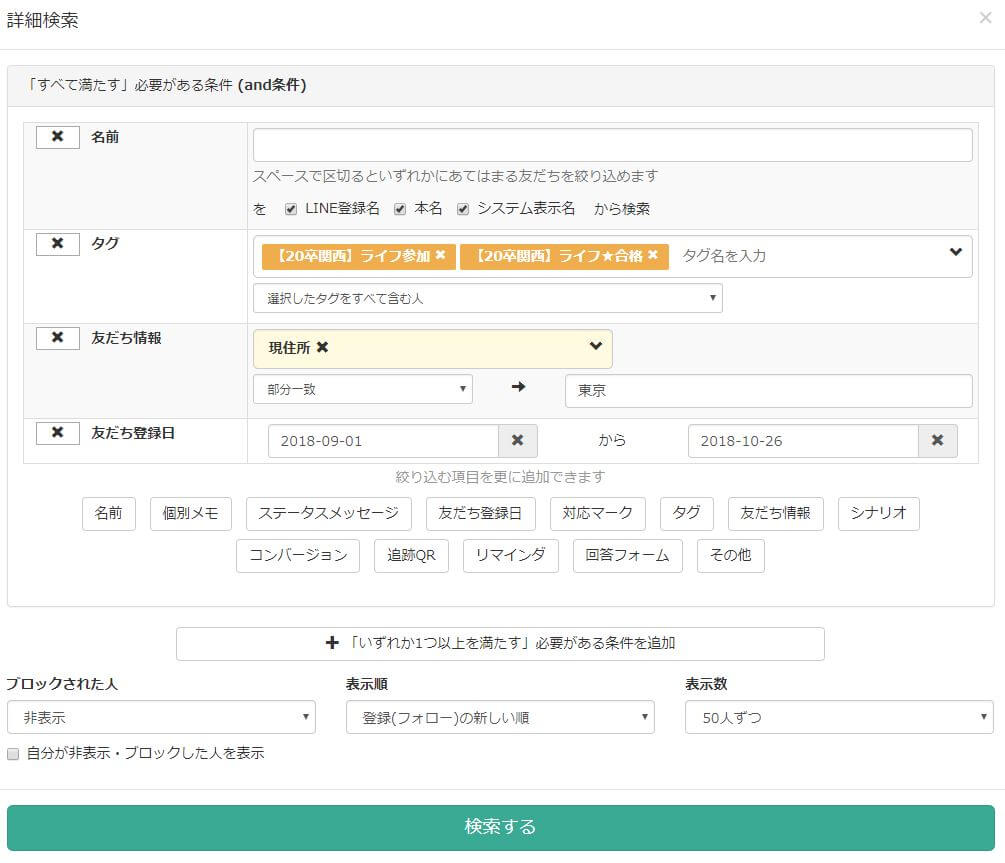
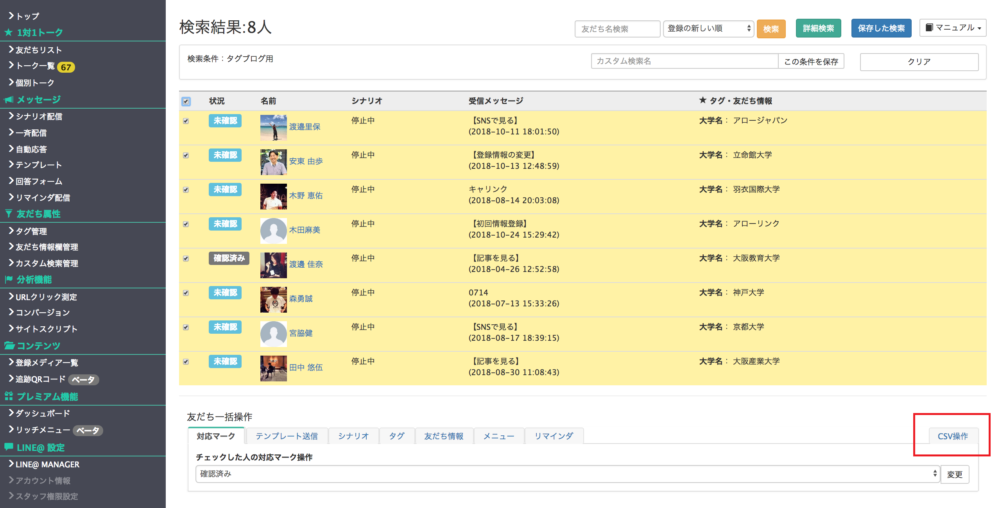

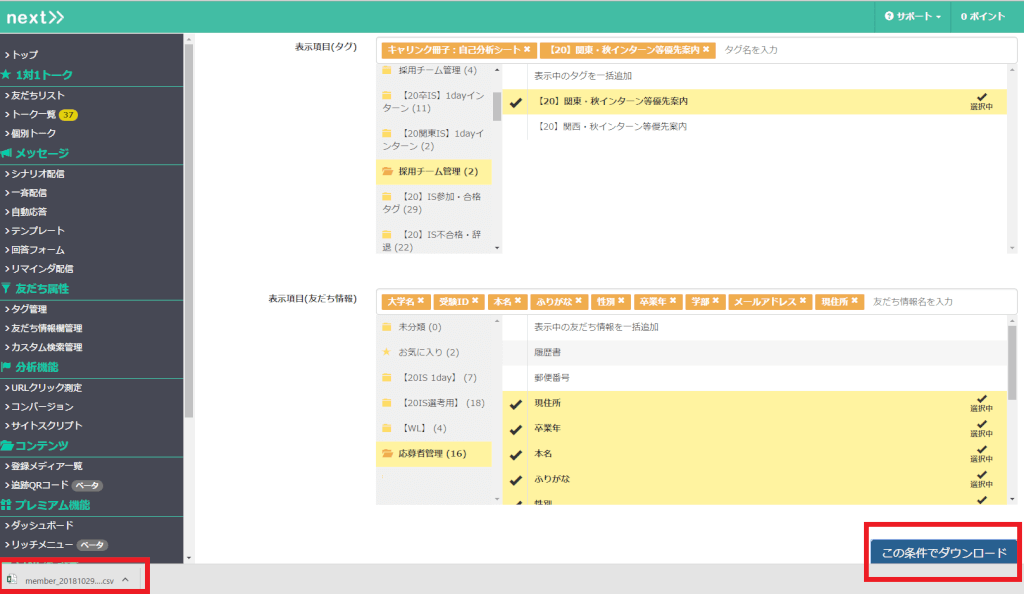
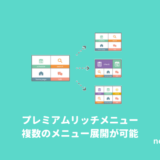
![就活生の[顔写真・履歴書]をPDFやJPEGで管理。メッセージ添付も可能。](https://line-next.com/wp/wp-content/uploads/2018/11/21f7f6308e207f6f49f1dc4452a4e70a-160x160.png)